Quy ước chung khi sử dụng Phần mềm Quỹ tín dụng nhân dân eFUND
Thông qua nghiên cứu và trải nghiệm việc sử dụng các ứng dụng phần mềm trong lĩnh vực ngân hàng từ nhiều năm nay, nhóm phát triển Giải pháp Phần mềm Quỹ tín dụng nhân dân eFUND đã đưa ra bộ thiết kế giao diện chuẩn phù hợp với hoạt động nghiệp vụ Quỹ tín dụng nhân dân nhằm mục tiêu hướng tới sự hiệu quả của người sử dụng.
Giao diện màn hình chính của Phần mềm Quỹ tín dụng nhân dân eFUND
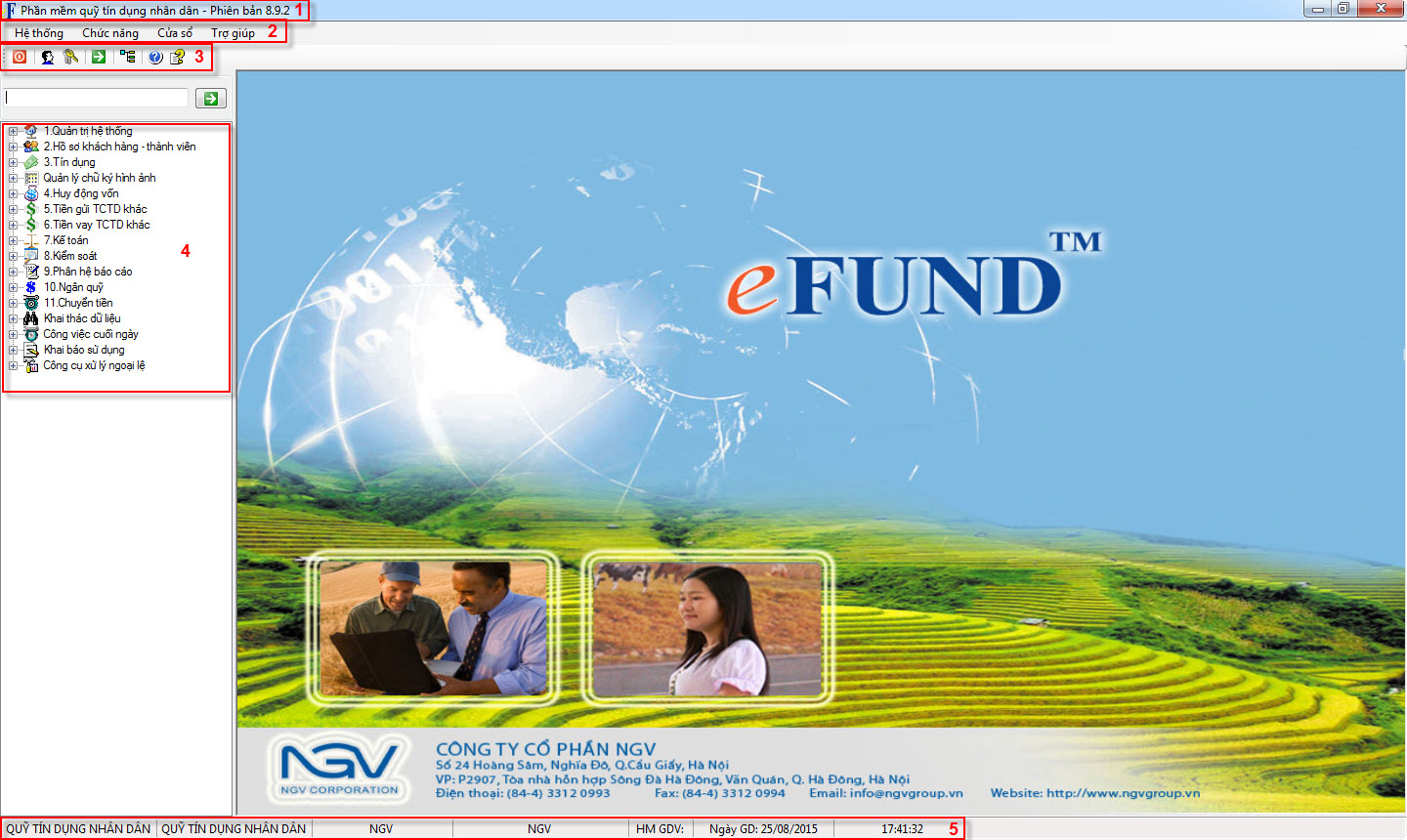
Quy ước chung trên phần mềm quỹ tín dụng nhân dân efund
Màn hình chính gồm có:
- Vùng 1 là thanh tiêu đề “Phần mềm quỹ tín dụng nhân dân” + “Thứ tự phiên bản”, dựa vào thông tin này người sử dụng có thể biết được họ đang sử dụng phiên bản nào.
- Vùng 2 và Vùng 3 lần lượt là thanh thực đơn nằm ngang và thanh công cụ, nó hỗ trợ người sử dụng thao tác nhanh trong quá trình vận hành.
- Vùng 4 là thanh thực đơn nằm dọc hình cây, đây chính là các chức năng nghiệp vụ của phần được tổ chức theo từng chủ đề nghiệp vụ, rất thuận lợi cho người sử dụng tìm kiếm và thực hiện các chức năng nghiệp vụ.
- Vùng 5 là thanh trạng thái, cung cấp nhanh cho người sử dụng một số thông tin như: Tên đơn vị sử dụng, User, Tên người sử dụng, ngày hệ thống và giờ hệ thống.
Giao diện chức năng nhập thông tin hồ sơ
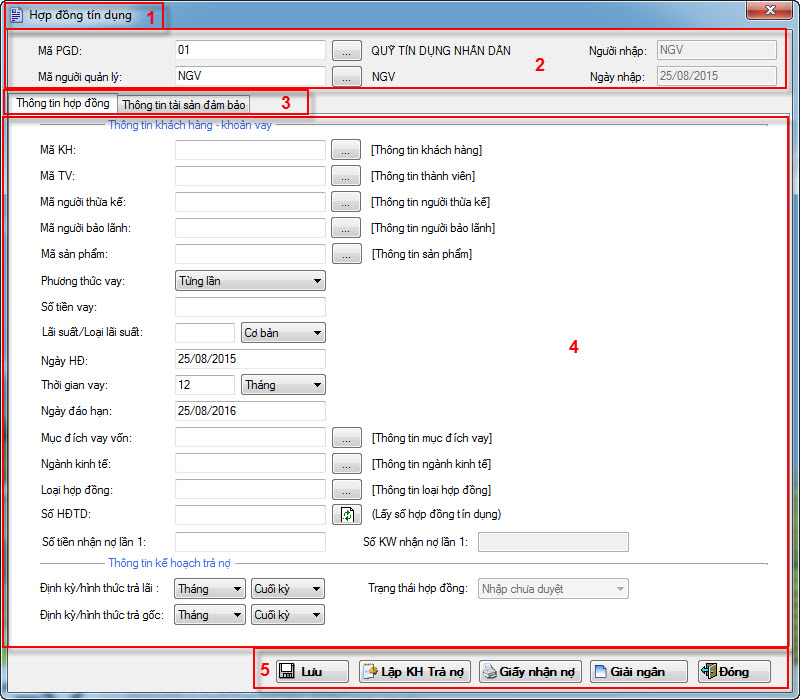
Quy ước chung trên giao diện nhập thông tin hồ sơ
Chức năng này chỉ áp dụng đối với các giao diện nhập thông tin của hồ sơ, không liên quan đến hạch toán kế toán, như: Nhập hợp đồng thế chấp, nhập hợp đồng tín dụng.
Giao diện nhập thông tin hồ sơ gồm có:
- Vùng 1 – Tên chức năng thực hiện.
- Vùng 2 – Thông tin chung của giao dịch
- Vùng 3 – Tên tab thông tin tác nghiệp
- Vùng 4 – Phần nhập các thông tin cụ thể của hồ sơ
- Vùng 5 – Nút chức năng: Các nút chức năng như Lưu, In giao dịch, In bảng kê, in sổ, đóng/thoát.
Giao diện chức năng danh sách
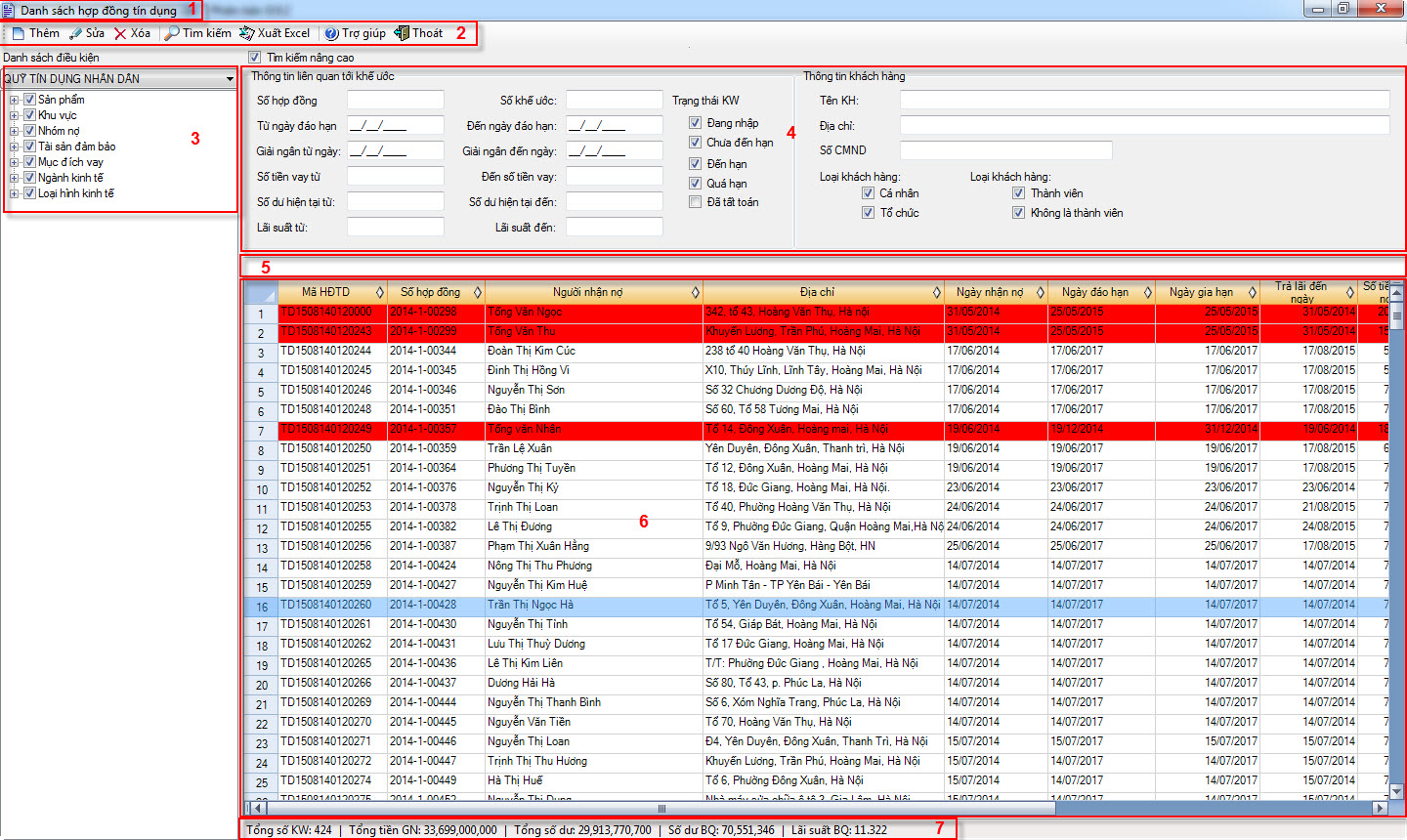
Quy ước chung trên giao diện chức năng danh sách
Thông tin danh sách gồm có:
- Vùng 1 – Thanh tiêu đề của chức năng: Tên chức năng
- Vùng 2 – Thanh công cụ:
- Thêm mới: Hệ thống gọi màn hình chức năng chi tiết tương ứng
- Sửa: Hệ thống hiển thị màn hình thông tin của hồ sơ, NSD có thể sửa lại các thông tin cần thiết
- Xóa: Nếu hồ sơ chưa được sử dụng, hệ thống sẽ đưa ra cảnh báo cho NSD có xóa hay không. Ngược lại, nếu hồ sơ đã được sử dụng, hệ thống sẽ đưa ra cảnh báo không cho xóa.
- Tìm kiếm: Đối với tìm kiếm nâng cao, sau khi nhập thông tin tìm kiếm NSD kích vào “Tìm kiếm” để thực hiện
- Xuất excel: Cho phép NSD xuất file excel toàn bộ thông tin hiển thị trên “Danh sách kết quả tìm kiếm”
- Trợ giúp: Cho phép NSD xem hướng dẫn sử dụng phân hệ chức năng
- Thoát: Cho phép NSD thoát khỏi chức năng
- Vùng 3 – Danh sách chọn các điều kiện lọc;
- Vùng 4 – Tìm kiếm nâng cao;
- Vùng 5 – Tìm kiếm nhanh;
- Vùng 6 – Danh sách kết quả tìm kiếm;
- Vùng 7 – Thanh trạng thái.
Ngoài ra, NSD cũng có thể thực hiện các tính năng của chương trình thay cho việc nhấn nút trên “Thanh công cụ” bằng cách kích chuột phải và chọn hoặc nhấn các phím tắt.
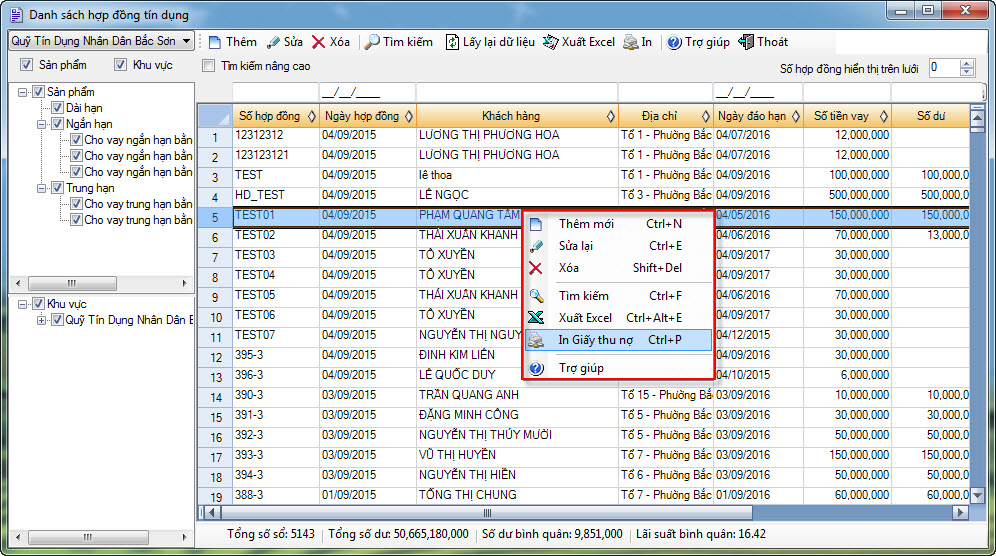
Giao diện chức năng nhập chi tiết giao dịch
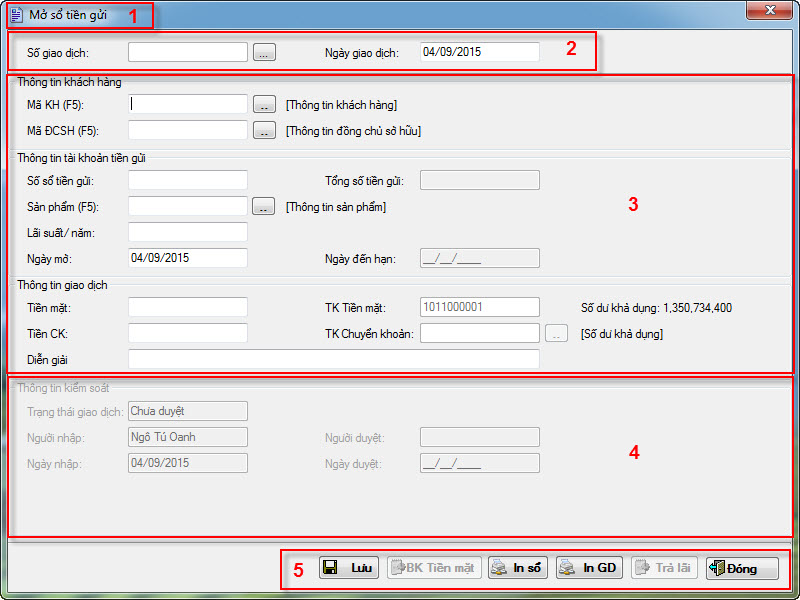
Quy ước chung giao diện chức năng chi tiết trên phần mềm QTDND eFUND
Giao diện nhập thông tin giao dịch gồm có:
- Vùng 1 – Tên chức năng thực hiện.
- Vùng 2 – Thông tin chung của giao dịch
- Số giao dịch: Là mã giao dịch. Hệ thống tự sinh sau khi lưu giao dịch, NSD có thể chọn mã giao dịch trong ngày giao dịch để xem mà không phải vào chức năng “Kiểm soát”
- Ngày giao dịch: Mặc định là ngày trên hệ thống. Trường hợp, NSD muốn nhập bù giao dịch của ngày hôm trước thì sửa lại ngày giao dịch là ngày hôm trước.
- Vùng 3 – Phần nhập các thông tin cụ thể của giao dịch
- Vùng 4 – Phần thông tin kiểm soát
- Vùng 5 – Nút chức năng: Các nút chức năng như Lưu, In giao dịch, In bảng kê, in sổ, đóng/thoát.
Giao diện chức năng in báo cáo
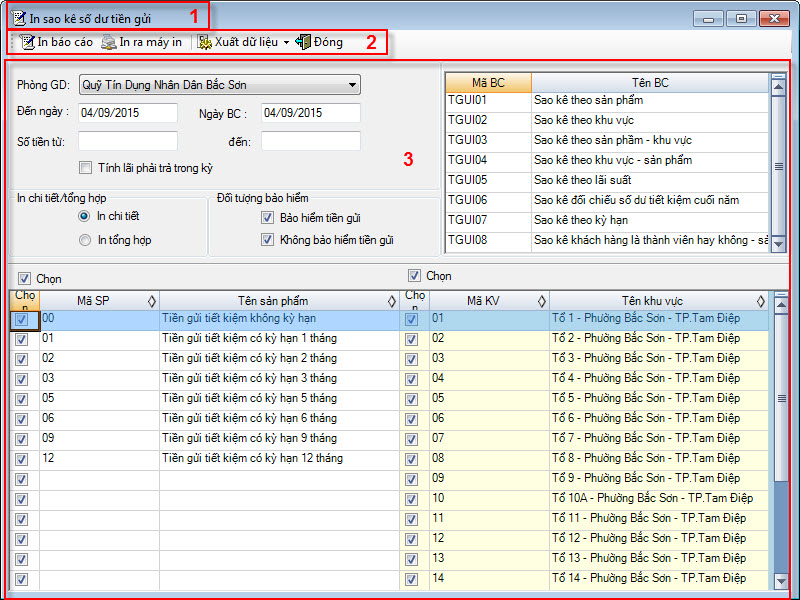
Quy ước chung giao diện in báo cáo trên Phần mềm quỹ tín dụng nhân dân eFUND
Giao diện nhập thông tin in báo cáo gồm có:
- Vùng 1 – Tên báo cáo;
- Vùng 2 – Các nút chức năng, bao gồm:
- In báo cáo: Xem báo cáo trên chương trình
- In ra máy in: In trực tiếp trên thiết bị máy in đã được cài đặt sẵn của đơn vị
- Xuất dữ liệu: Xuất báo cáo dạng word, excel hoặc PDF
- Đóng: Thoát khỏi chức năng báo cáo
- Vùng 3 – Điều kiện in báo cáo, bao gồm: phạm vi dữ liệu PGD, ngày in dữ liệu, phạm vi về khu vực, sản phẩm và các điều kiện khác.
Quy ước phím tắt trên Phần mềm eFUND
- Ctrl + S à Lưu giao dịch
- Ctrl+ C à Sao chép dữ liệu
- Ctrl+ V à Dán dữ liệu sao chép
- Ctrl+ N à Thêm mới
- Ctrl+ P à In giao dịch
- Alt+ F4 (hoặc Esc) à Thoát chức năng
- Ctrl + Alt + E à Xuất Excel
- Ctrl +F à Tìm kiếm
- Shift + 2 à Đăng ký thành viên.
- Shift + 3 à Nhập hợp đồng thế chấp
- Shift + 4 à Lập hợp đồng tín dụng
- Shift + 5 à Giải ngân
- Shift + 6 à Thu gốc lãi
- Shift + 7 à Mở sổ tiết kiệm.
- Shift + 8 à Lãi nhập gốc theo danh sách.
- Shift + 9 à Tất toán sổ tiết kiệm
- Ctrl + I à Chữ ký hình ảnh
- Ctrl + B à Bảng kê tiền mặt
Phím tắt đối với các chức năng Danh sách: Thay phím Ctrl bằng phím Shift. Ví dụ phím tắt của chức năng Mở sổ tiết kiệm là Shift+7 à Phím tắt của chức năng Danh sách sổ tiết kiệm: Ctrl+7

